windows10如何打开vhd文件
本人电脑安装了Visual Studio 2017,但是由于项目需求需要Core SDK(2.0)的版本支持,也就是2017最新版。所以现在需要利用visual Studio 2017最新版本的安装包进行更新。也可以选择卸载旧版本,重新安装最新版本。本人选择更新版本。但途中遇到安装包解压时vhd文件,打不开的情况。当然最终还是解决了。所以把过程记录下来,供大家参考。
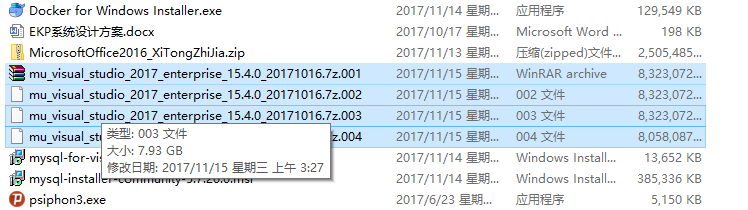
1、这是下载好的离线压缩安装包,现在选择这四个文件,解压到指定目录,我是解压到F盘,有点大,32G左右。

2、解压完成后,变成了vhd文件,但是我双击却打不开。出现这样的画面。
3、首先我们右键我的电脑,点击管理,双击磁盘管理,点击更多操作。
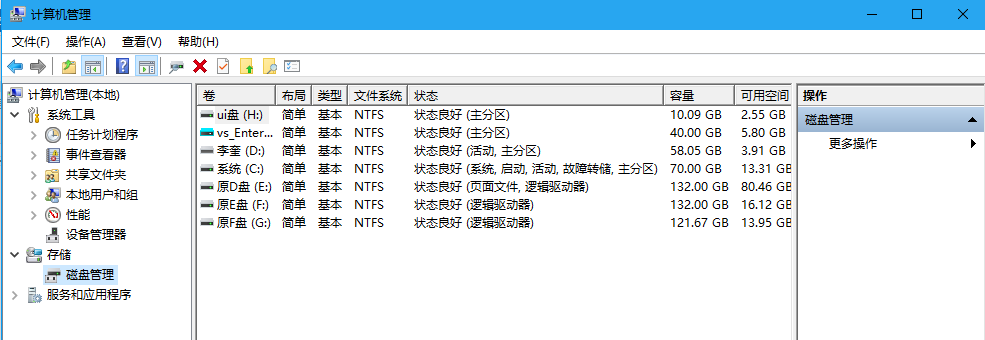
4、再点击附加VHD,选择需要打开的文件。点击确定。
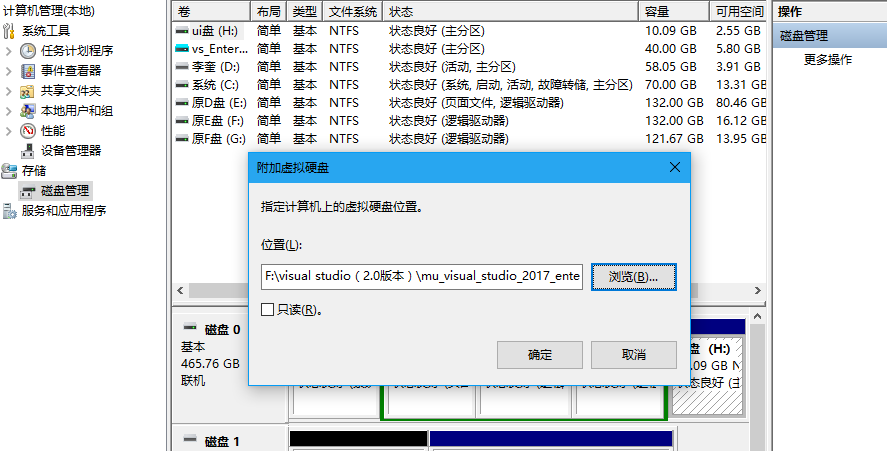
5、然后任意打开一个文件夹,点击此电脑。会出现我们想要打开的文件vs_Enterprise(J:),如图:
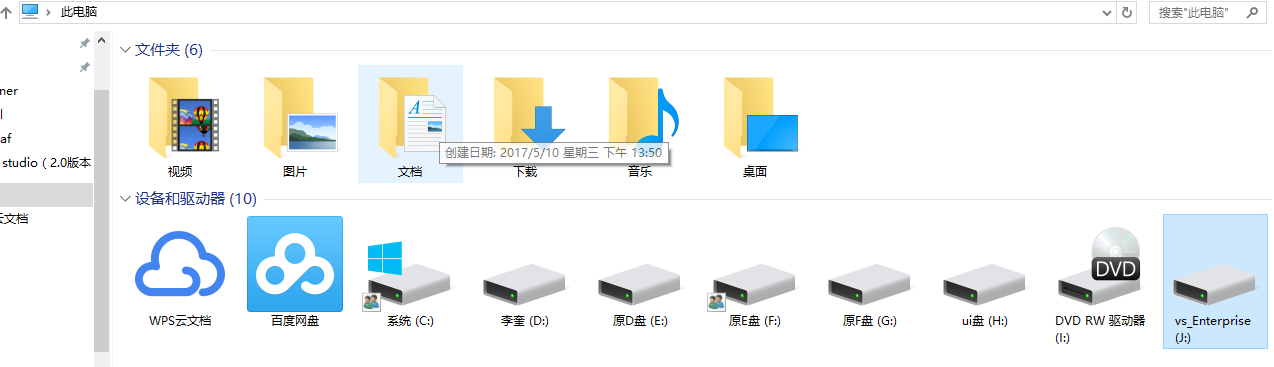
6、点击vs_Enterprise(J:),便打开了文件。
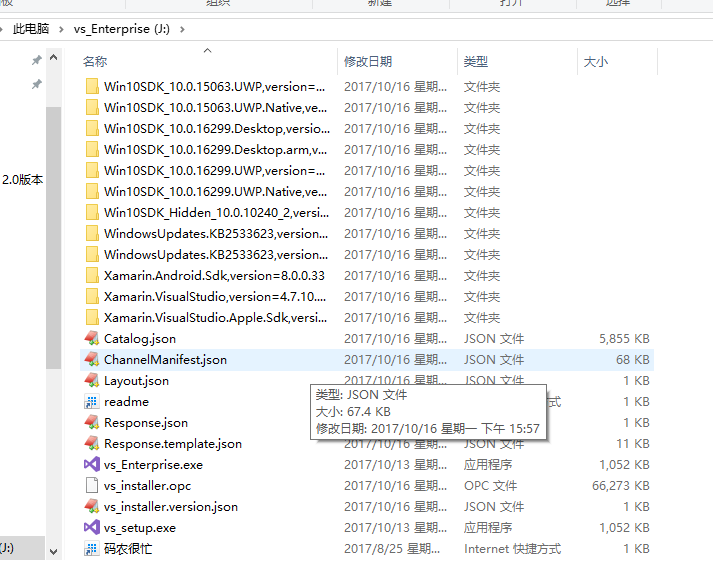
最后,双击vs_Enterprise.exe或vs_setup.exe,便可以进行安装了。
当然,如果我的已经安装了旧版本,他会提示“发现此电脑已安装了Visual Studio2017,是否更新?”.此刻点击更新。便开始了新版本的更新之旅!如下更新界面:





【推荐】国内首个AI IDE,深度理解中文开发场景,立即下载体验Trae
【推荐】编程新体验,更懂你的AI,立即体验豆包MarsCode编程助手
【推荐】抖音旗下AI助手豆包,你的智能百科全书,全免费不限次数
【推荐】轻量又高性能的 SSH 工具 IShell:AI 加持,快人一步
· 如何编写易于单元测试的代码
· 10年+ .NET Coder 心语,封装的思维:从隐藏、稳定开始理解其本质意义
· .NET Core 中如何实现缓存的预热?
· 从 HTTP 原因短语缺失研究 HTTP/2 和 HTTP/3 的设计差异
· AI与.NET技术实操系列:向量存储与相似性搜索在 .NET 中的实现
· 地球OL攻略 —— 某应届生求职总结
· 周边上新:园子的第一款马克杯温暖上架
· Open-Sora 2.0 重磅开源!
· 提示词工程——AI应用必不可少的技术
· .NET周刊【3月第1期 2025-03-02】